在日常使用电脑过程中,很多小伙伴都会遇到突然断电、系统死机、程序崩溃等突发状况,编辑了大半天的EXCEL表格或WORD文档未能及时保存,再次打开EXCEL或WORD文件时发现之前没来得及点保存的数据没有了,本编文章将介绍如何进行恢复和设置。
其实Microsoft OFFICE和WPS OFFICE软件都有自动备份功能,EXCEL和WORD默认10分钟自动备份,WPS默认为增量备份(增量备份是将记录我们对文件的操作步骤,读取备份时,这些步骤在原文件上快速重现,从而达到备份的目的),所以在没有修改设置的时候会每10分钟自动备份一次,通过正当方法找回备份文件可以使用我们的损失降到最小。
大多数时候Microsoft OFFICE程序异常结束,再次打开时左边会有“文档恢复”框可选择恢复未保存的文档。
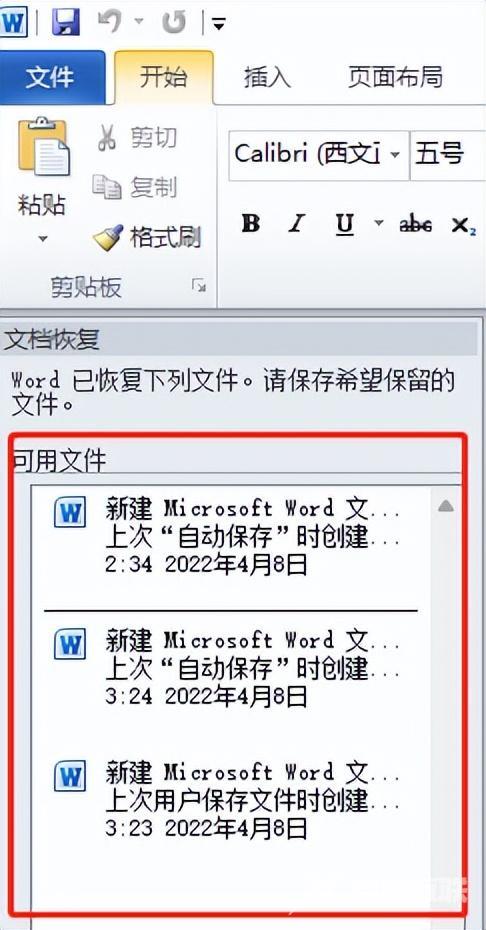
“文档恢复”选框
当没有看到“文档恢复”选框时可用下面所述设置和恢复方法进行恢复:
一、Microsoft EXCEL
正常使用的情况下,EXCEL程序每隔一段时间会自动备份正在编辑的文件,并生成一个扩展名为.XAR的隐藏文件,正常保存的时候此隐藏文件会自动清除,当EXCEL程序异常结束时,此隐藏文件便不会自动清除,此时先不要修改保存原EXCEL文件,一旦再次保存原文件,隐藏的备份文件同样会自动清除,接下来可以通过找到该文件将.xar后缀名改成.xls后缀名,再用Excel打开它。
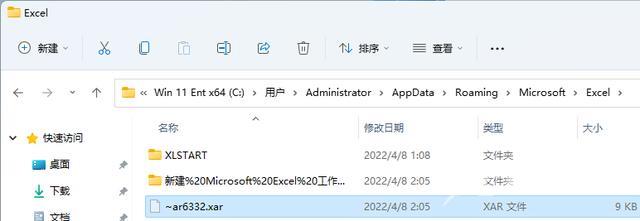
自动生成.xar文件
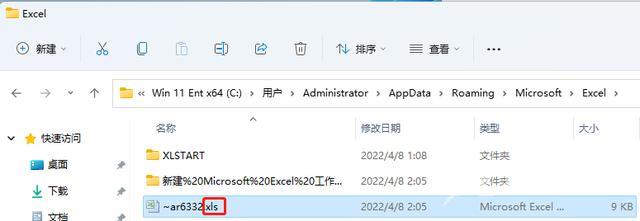
修改成.xls
Excel在2003版中引入自动恢复功能,并且在2016、2019和365等更高版本中一直沿用。自动恢复功能的设置在不同版本的Excel中各不相同,下面列出一些不同版本的步骤操作:
- Excel 2003 - 选择工具 → 选项 → 单击“保存”选项卡
- Excel 2007 - 单击Office按钮 → 选择Excel选项 → 单击“保存”选项卡
- Excel 2010、2013、2016、2019和365 - 选择文件 → 选项 → 单击“保存”选项卡
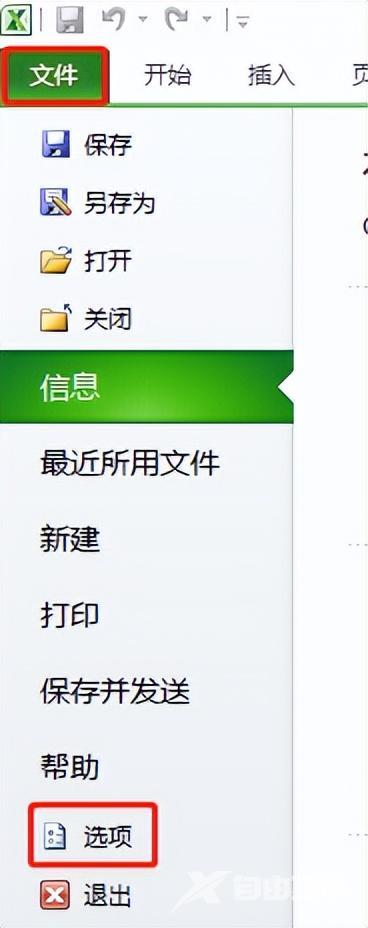
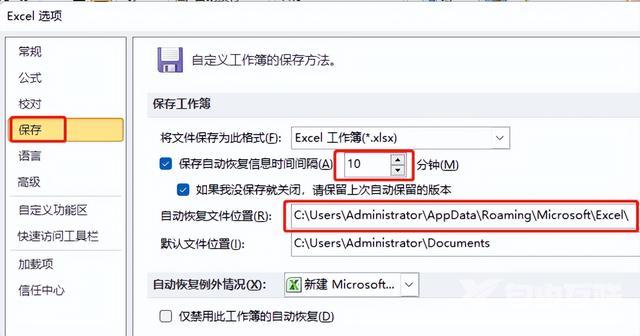
在“保存”选项窗口中,我们可以设置生成XAR文件的时间间隔(默认为10分钟,如果经常使用Office,建议设置保存间隔时间1~3分钟较为合适),还可以设置保存文件的位置。
在Windows中,XAR文件默认保存的位置是:
C:\Users\[用户名]\AppData\Roaming\Microsoft\Excel
在进入文件位置后,我们要先设置显现系统隐藏文件,才能看到备份文件,方法如下:
1、Windows7
选择工具 → 文件夹选项 → 点击“查看”选项卡,右侧滚动条向下拉,找到“隐藏受保护的操作系统文件(推荐)”,将勾去掉,点选“显示隐藏的文件、文件夹和驱动器”,将“隐藏已知文件类型的扩展名”前面的勾去掉,再点击确定。
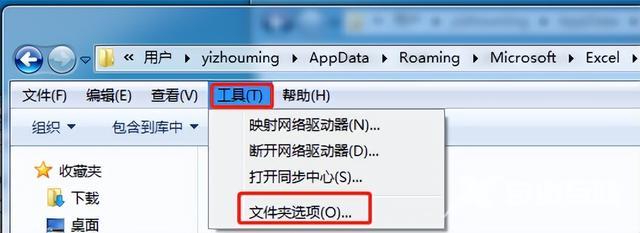
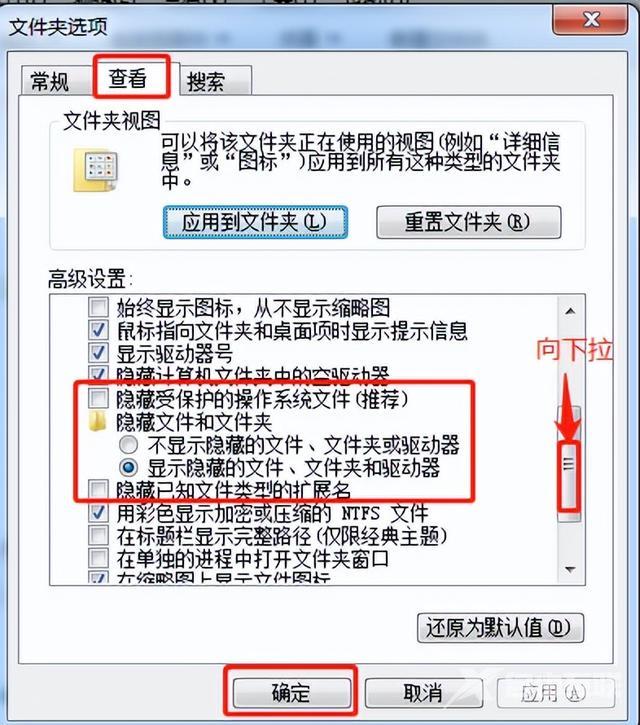
如未能看到“工具”选项,可点击“组织”→“布局”→ 勾选“菜单栏”
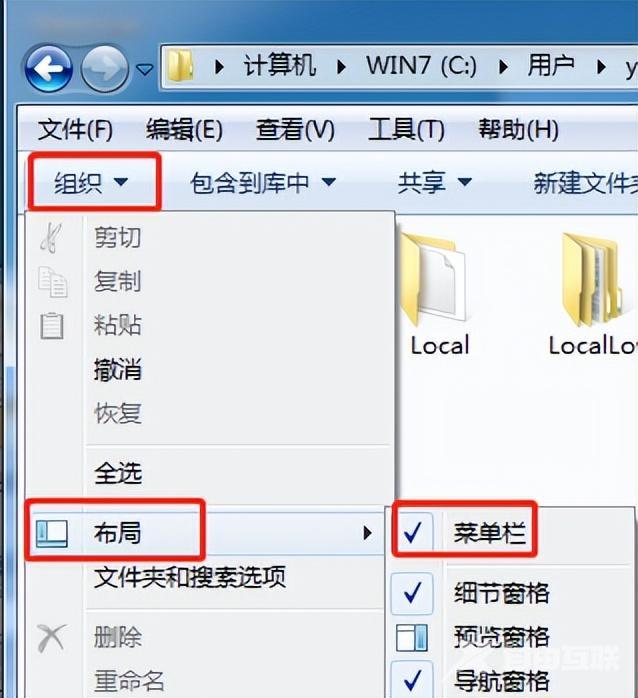
2、Windows10
点击“查看” → “选项”,其余步骤与Windows7相同
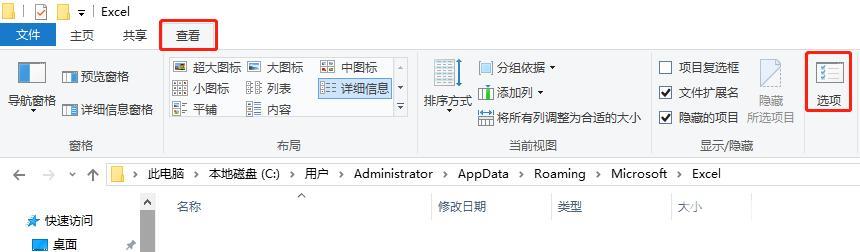
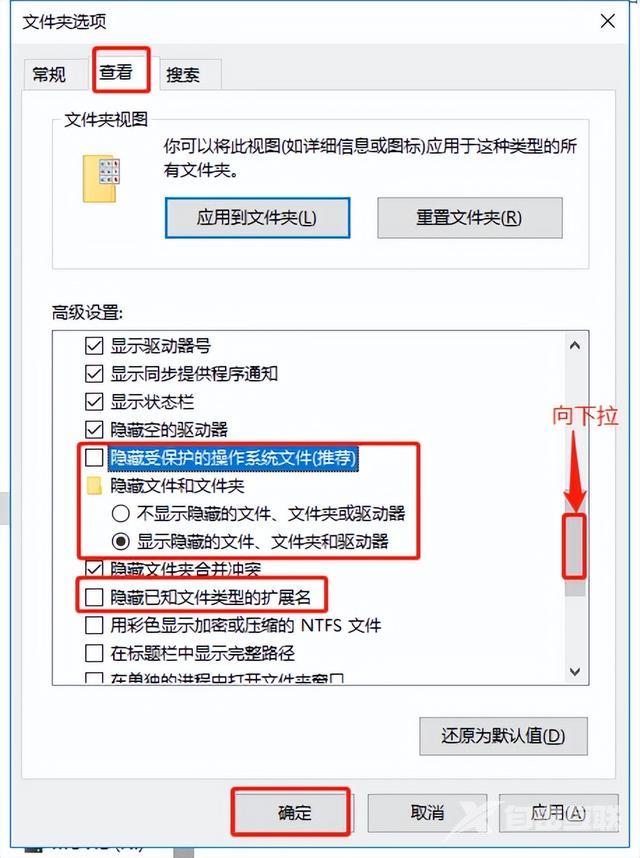
3、Windows11
点击“ ... ” → “选项”,其余步骤与Windows7相同
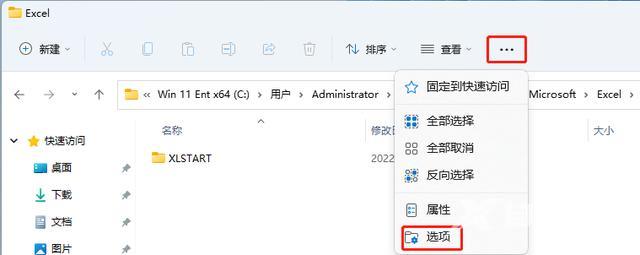
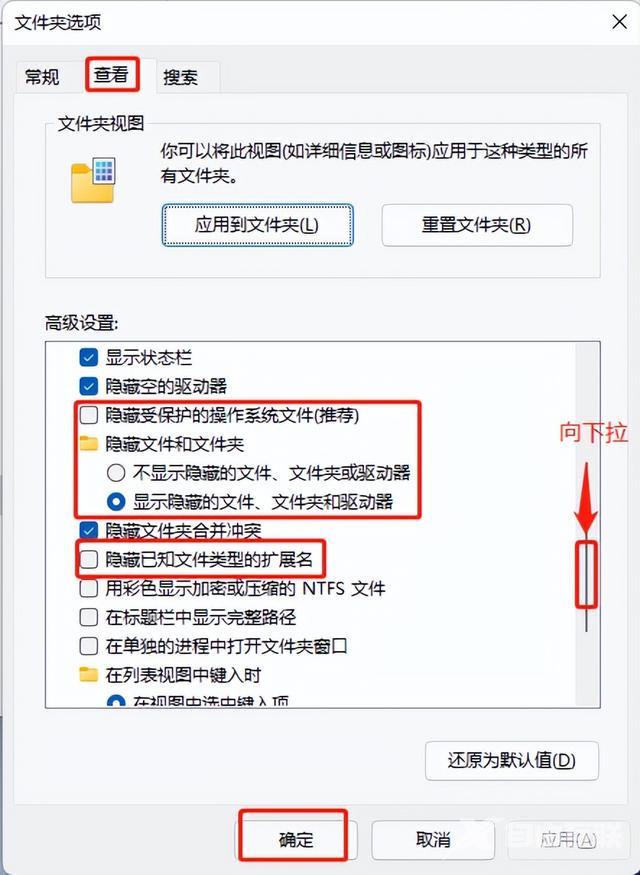
二、Microsoft WORD
正常使用的情况下,WORD程序每隔一段时间会自动备份正在编辑的文件,并生成一个扩展名为.ASD的隐藏文件,正常保存的时候此隐藏文件会自动清除,当WORD程序异常结束时,此隐藏文件便不会自动清除,此时先不要修改保存原WORD文件,一旦再次保存原文件,隐藏的备份文件同样会自动清除,接下来可以通过找到该文件将.asd后缀名改成.doc后缀名,再用Word打开它,显示隐藏文件方法同上面EXCEL所述。
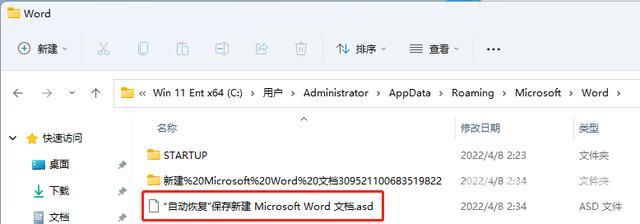
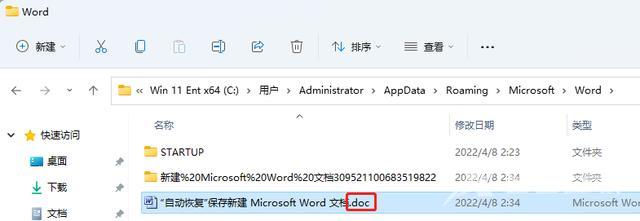
如果使用低版本Word2003、2007打开时提示“因为此文件的格式不受支持,所以Microsoft Office Word无法打开此文件。”,请将文件转到其它安装了Word2010或更高版本以上电脑打开并另存为,或者安装WPS OFFICE亦可轻松打开。
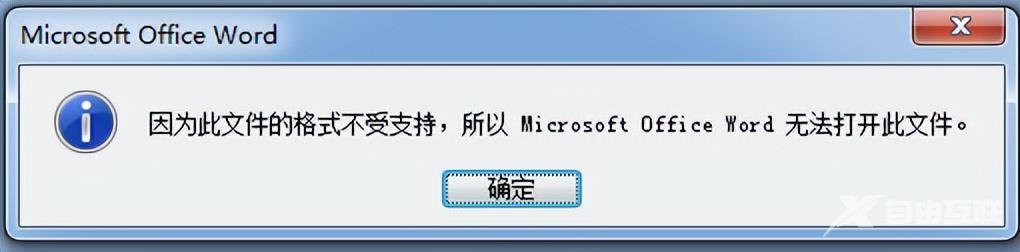
在Windows中,ASD文件默认保存的位置是:
C:\Users\[用户名]\AppData\Roaming\Microsoft\Word
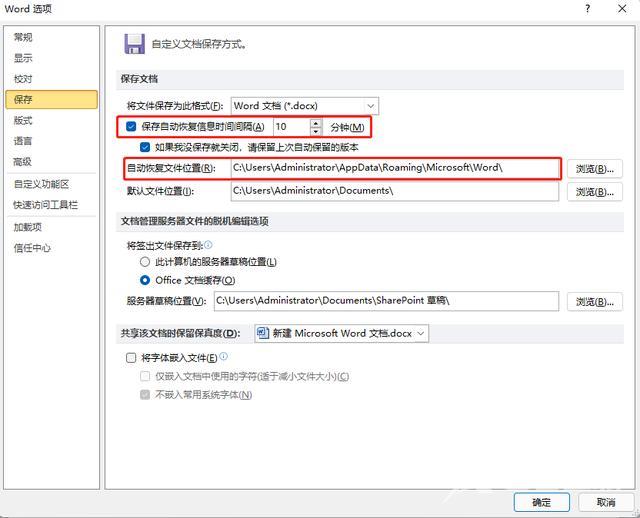
在“保存”选项窗口中,我们可以设置生成ASD文件的时间间隔(默认为10分钟,如果经常使用Office,建议设置保存间隔时间1~3分钟较为合适),还可以设置保存文件的位置。
三、WPS OFFICE
1、WPS默认为增量备份,可以修改为根据自己情况修改。步骤为:
文件 → 备份与恢复 → 备份中心 → 本地备份设置
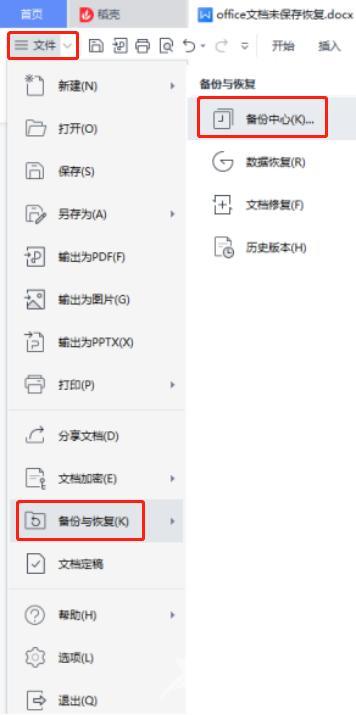
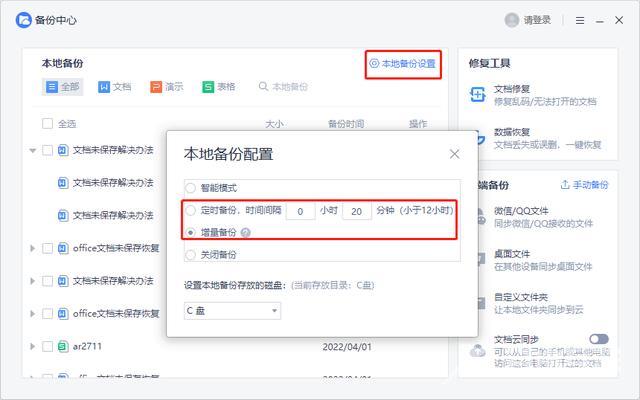
2、WPS自动备份文件默认保存位置是:
C:\Users\[用户名]\AppData\Roaming\kingsoft\office6\backup
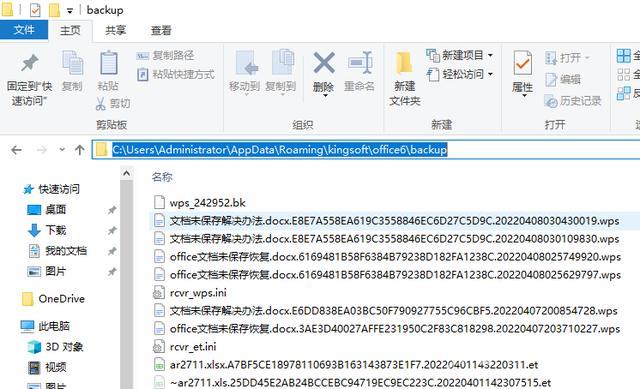
可以看到,Word文档的备份文件为.wps后缀名,Excel表格的备份文件为.et后缀名,可直接打开。
文档excel